Obs: I nästa ämne du kommer att läsa kommer du att lära dig om: Hur man visar WiFi-lösenord på macOS
Lösenord är konfidentiell information och måste förvaras säkert. Detta gäller oavsett lösenord. Det visas inget lösenord på enheten och det tillämpas på lösenordet för WiFi-nätverket. Om du är ansluten till ett WiFi-nätverk har du redan lösenordet, men om du behöver hitta det igen senare kommer du att upptäcka att inte alla enheter visar det. Windows 10 gör det enkelt att söka efter WiFi-lösenord, men om du vill se WiFi-lösenord i macOS behöver du administratörsbehörighet.
Visa WiFi-lösenord på macOS
Det finns två sätt att visa WiFi-lösenord på macOS. Den första är genom Keychain Access, och den andra är genom Terminal. I båda fallen behöver du administratörsrättigheter. Den enda skillnaden mellan de två är att den ena har ett användargränssnitt att arbeta med medan den andra kräver kommandon för att göra jobbet.
Visa WiFi-lösenord – Åtkomstnyckelring
Öppna Keychain Access-appen och välj System i den vänstra kolumnen. Den högra panelen kommer att lista de nätverk du har anslutit eller anslutit till tidigare. Dubbelklicka på ditt WiFi-nätverk och aktivera alternativet “Visa lösenord”.
Vid det här laget kommer du att bli ombedd att ange ditt administratörs användarnamn och lösenord. Enter och fältet bredvid alternativet “Visa lösenord” kommer att avslöja lösenordet för WiFi-nätverket.
Visa WiFi – Terminallösenord
Öppna Terminal och kör följande kommando.
security find-generic-password -wa Name-of-WiFi-network
Se till att ersätta “WiFi-nätverksnamn” med namnet på det WiFi-nätverk som du vill hitta ditt lösenord för.
Till exempel
security find-generic-password -wa Isengard
Tryck på Enter och när du uppmanas, ange administratörens användarnamn och lösenord. Du kan behöva skriva två gånger, en gång i Terminal och en gång vid skrivbordsprompten.
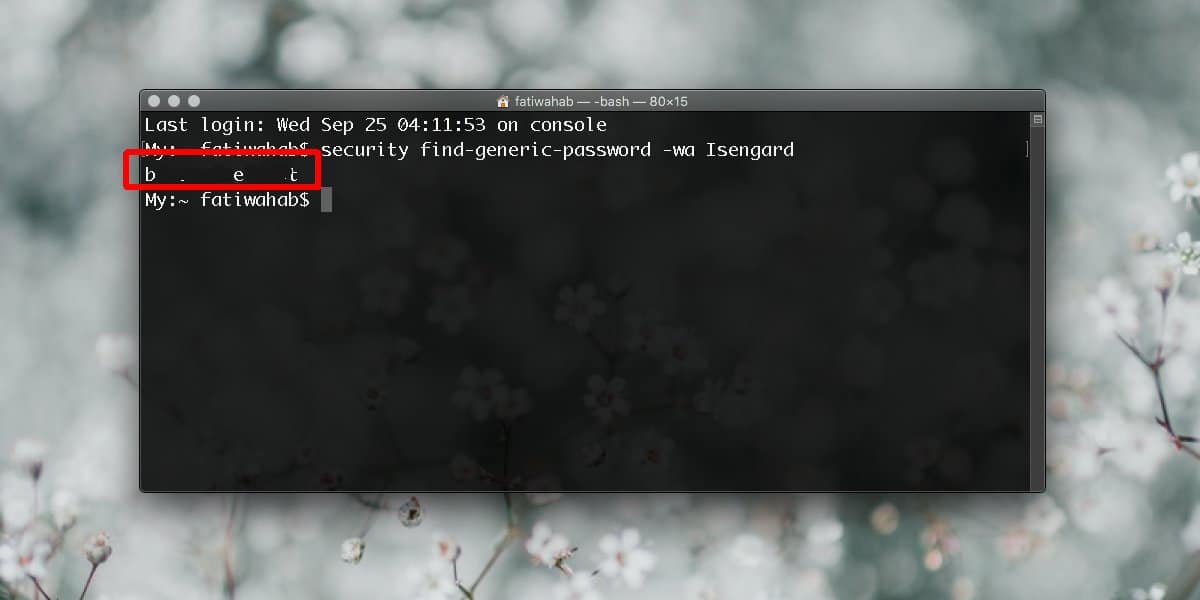
Apple Det gör det inte lätt att se WiFi-lösenord på macOS. På iOS kan du inte se det om du inte är villig att låsa upp din enhet för att få jobbet gjort. Om du behöver hjälpa någon att ansluta till samma WiFi-nätverk som du är ansluten till kan du använda funktionen WiFi Sharing Password som lagts till i iOS 11. Det är verkligen det närmaste du kommer att dela. WiFi-delning.
Android-telefoner brukade ha möjlighet att se WiFi-lösenord, men på Android 9 är det alternativet borta. Det togs bort som en säkerhetsåtgärd trots att det finns många enheter som kör äldre versioner av Android som fortfarande låter dig se ditt WiFi-lösenord utan att ens starta din enhet.
